Перейти к содержанию
При запуске различных программ пользователь может встретиться с сообщением «Unhandled exception has occurred in your application», после чего программа обычно просит нажать на кнопку «Continue» для продолжения работы. При этом после нажатия на данную кнопку приложение обычно бывает закрыто. Данный материал призван помочь пользователю исправить эту ошибку, я расскажу, что это за проблема, и как каковы способы её решения на вашем ПК.
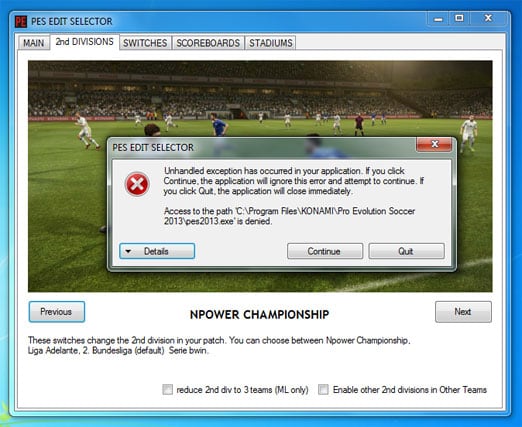
Содержание
- Суть проблемы Unhandled exception has occurred
- Как устранить ошибку
- Заключение
Суть проблемы Unhandled exception has occurred
В переводе с английского данное сообщение выглядит как «В вашем приложении произошло необработанное исключение». Если вы нажмёте на «Continue», то приложение проигнорирует эту ошибку и попытается продолжить работу. Если вы нажмёте на «Quit», приложение будет немедленно закрыто».
Появление такого сообщения имеет широкую вариативность причин, связанную с повреждением файлов, обслуживающих работу приложения, а также с проблемами в их отлаженном функционале. Ошибку с сообщением Unhandled exception has occurred можно встретить как при запуске множества игр, так и при работе различных служебных приложений и других специализированных программ.
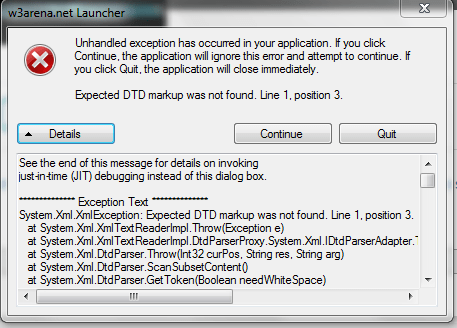
Как устранить ошибку
Чтобы исправить данную дисфункцию нужно сделать следующее:
- Перезагрузите ваш компьютер, иногда это помогает;
- Запускайте проблемное приложение с правами администратора, в некоторых случаях это оказалось эффективным;
- Проверьте вашу систему на наличие вирусов, иногда причиной возникновения данной дисфункции является повреждение зловредами тела программы. Используйте проверенные антивирусные программы уровня Dr.Web CureIt!, Trojan Remover и другие;
- Проведите восстановление программы NET Framework (зайдите в список установленных программ, найдите NET Framework, и, кликнув на неё дважды выберите «Repair»). После проведения процедуры восстановления попробуйте вновь запустить требуемое приложение;
- Переустановите приложение Visual C++, проблемы в его работе также могут вызывать проблему «Unhandled exception has occurred in your application»;
- Переустановите с нуля проблемное приложение, а также попробуйте другой взлом к нему (при пиратской версии);
- Загрузите ваш компьютер в безопасном режиме (safe mode) и попробуйте запустить приложение. Несмотря на то, что в данном режиме функционал системы существенно ограничен, для некоторых проблемных приложений это может быть хорошим лакмусом в выявлении корня проблемы. Если приложение запустилось, убедитесь в свежести драйверов для компонентов вашего ПК, а также проверьте, нет ли конфликтов между компонентами системы в диспетчере устройств;
- Если в безопасном режиме ошибка повторяется, тогда выполните чистую загрузку (clean boot) системы.
Как исправить ошибку в зависимости от вашей операционной системы описано здесь.
Заключение
Описываемая выше ошибка «Unhandled exception has occurred» имеет широкую вариативность причин своего возникновения. Очень часто в этом виноваты вирусные программы, а иногда программа плохо функционирует из-за некорректно произведённого взлома. Попробуйте весь список предложенных мной советов, один из них обязательно окажется для вас наиболее действенным и эффективным.
Опубликовано 05 октября 2016 Обновлено 02 февраля 2021
Перейти к содержанию
При запуске различных программ пользователь может встретиться с сообщением «Unhandled exception has occurred in your application», после чего программа обычно просит нажать на кнопку «Continue» для продолжения работы. При этом после нажатия на данную кнопку приложение обычно бывает закрыто. Данный материал призван помочь пользователю исправить эту ошибку, я расскажу, что это за проблема, и как каковы способы её решения на вашем ПК.
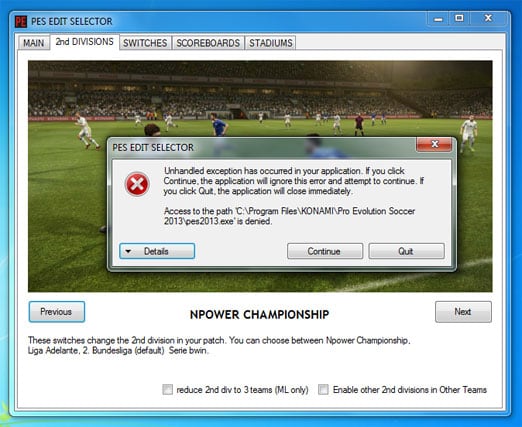
Содержание
- Суть проблемы Unhandled exception has occurred
- Как устранить ошибку
- Заключение
В переводе с английского данное сообщение выглядит как «В вашем приложении произошло необработанное исключение». Если вы нажмёте на «Continue», то приложение проигнорирует эту ошибку и попытается продолжить работу. Если вы нажмёте на «Quit», приложение будет немедленно закрыто».
Появление такого сообщения имеет широкую вариативность причин, связанную с повреждением файлов, обслуживающих работу приложения, а также с проблемами в их отлаженном функционале. Ошибку с сообщением Unhandled exception has occurred можно встретить как при запуске множества игр, так и при работе различных служебных приложений и других специализированных программ.
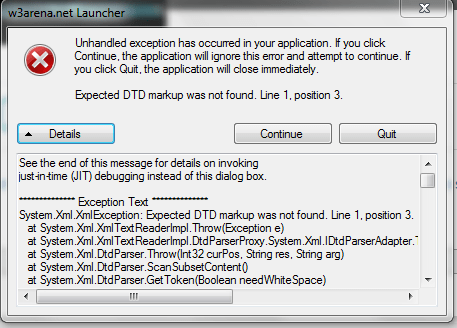
Как устранить ошибку
Чтобы исправить данную дисфункцию нужно сделать следующее:
- Перезагрузите ваш компьютер, иногда это помогает;
- Запускайте проблемное приложение с правами администратора, в некоторых случаях это оказалось эффективным;
- Проверьте вашу систему на наличие вирусов, иногда причиной возникновения данной дисфункции является повреждение зловредами тела программы. Используйте проверенные антивирусные программы уровня Dr.Web CureIt!, Trojan Remover и другие;
- Проведите восстановление программы NET Framework (зайдите в список установленных программ, найдите NET Framework, и, кликнув на неё дважды выберите «Repair»). После проведения процедуры восстановления попробуйте вновь запустить требуемое приложение;
- Переустановите приложение Visual C++, проблемы в его работе также могут вызывать проблему «Unhandled exception has occurred in your application»;
- Переустановите с нуля проблемное приложение, а также попробуйте другой взлом к нему (при пиратской версии);
- Загрузите ваш компьютер в безопасном режиме (safe mode) и попробуйте запустить приложение. Несмотря на то, что в данном режиме функционал системы существенно ограничен, для некоторых проблемных приложений это может быть хорошим лакмусом в выявлении корня проблемы. Если приложение запустилось, убедитесь в свежести драйверов для компонентов вашего ПК, а также проверьте, нет ли конфликтов между компонентами системы в диспетчере устройств;
- Если в безопасном режиме ошибка повторяется, тогда выполните чистую загрузку (clean boot) системы.
Как исправить ошибку в зависимости от вашей операционной системы описано здесь.
Заключение
Описываемая выше ошибка «Unhandled exception has occurred» имеет широкую вариативность причин своего возникновения. Очень часто в этом виноваты вирусные программы, а иногда программа плохо функционирует из-за некорректно произведённого взлома. Попробуйте весь список предложенных мной советов, один из них обязательно окажется для вас наиболее действенным и эффективным.
Опубликовано 05 октября 2016 Обновлено 02 февраля 2021
Ошибка «В вашем приложении возникло необработанное исключение» — как исправить?
Случается, что при запуске компьютера с операционной системой Windows появляется такая проблема, как необрабатываемое исключение в приложении net framework. Само сообщение об ошибке выглядит так и отображается в окне платформы microsoft.NET Framework:
Необрабатываемое исключение в приложении. При нажатии кнопки «Продолжить» приложение проигнорирует ошибку и попытаеться продолжить работу. При нажатии кнопки «выход» приложение немедленно завершит работу.
Ниже, тоже сообщение, но на английском языке

В чем причина ошибки «Unhandled exception has occurred in your application» в Windows и что делать?
Существует несколько простых причин из-за которых возникает эта проблема и устранить их достаточно легко, если правильно их выявить. Посмотрите список ниже:
-
Дело в антивирусе. Некоторые антивирусные программы, такие как Panda Antivirus, могут вызывать такую ошибку. Для того, чтобы проверить в антивирусе ли дело, временно отключите его или установите другой.
-
На компьютере могут быть установлены некоторые вредоносные программы или вирусы. Проверьте ваш компьютер и, если есть вирусы, удалите их.
-
Microsoft.NET Framework был неправильно установлен. Например из-за того, что файлы установщика содержали ошибку. В этом случае можно попробовать установить программу еще раз, скачать более новую версию с официального сайта Майкрософт.
-
Если это не поможет, выполните сканирование SFC (проверка и восстановление целостности системных файлов Windows).
-
Для этого в меню «Пуск»-«Выполнить» наберите cmd, а затем в командной строке команду: sfc /scannow. Система начнет сканировать файлы и через некоторое время выдаст результат.
-
Установка или устранение неисправностей в Microsoft.NET Framework
Нужно проверить состояние Microsoft.NET Framework — установлен ли он на компьютере? После чего, его можно либо установить (если установка не была проведена) или восстановить («отремонтировать»)
Какие действия нужно выполнить для установки или восстановления Microsoft.NET Framework:

-
Закройте все открытые программы.
-
Нажмите кнопку «Пуск» и выберите пункт «Выполнить». (Если у вас Windows10, используйте комбинацию клавиш на клавиатуре Win+R, где Win — клавиша с эмблемой Windows )
-
Наберите команду «control» в окне «Открыть» и нажмите кнопку «ОК». Откроется «Панель управления».
-
Выберите пункт «Программы и компоненты»
-
Просмотрите список программ, найдите Microsoft.NET Framework (на картинке ниже Microsoft.NET Framework установлен):

-
Если вы не нашли программу в списке, значит Microsoft.NET Framework у вас не установлен. Нажмите здесь, чтобы загрузить последнюю версию Microsoft .NET Framework с веб-сайта Microsoft. После чего проведите установку.
-
Если вы видите программу в списке (как на рисунке выше) и она не работает (работает неправильно, с ошибкой «необрабатываемое исключение в приложении net framework»), то нужно ее исправить (переустановить). Для этого:
-
Выберите Microsoft.NET Framework, а затем кликните правой кнопкой мыши и выберите «Изменить/Удалить».
-
В отрывшемся окне выберите команду «Восстановить исходное состояние .NET Framework», а затем нажмите «Далее».
-
Следуйте инструкциям, и потом перезагрузите компьютер
Если проблема не решена, попробуйте безопасную загрузку Windows.
Как выполнить безопасную загрузку?

Чтобы воспользоваться параметром безопасной загрузки, выполните следующие действия.
-
Нажмите перезагрузить и во время перезагрузки нажимайте клавишу F8 на клавиатуре.
-
Выберите опцию с помощью клавиш со стрелками на клавиатуре, когда появится меню дополнительных параметров Windows, а затем нажмите клавишу ENTER.
-
Мы рекомендуем запустить Windows в чистой среде загрузки, чтобы убедиться, что эта проблема не вызвана фоновой программой (выберите параметры как на рисунке выше).
-
После запуска компьютера проверьте, решена ли проблема с установкой Microsoft.NET Framework
Выполните поиск неисправностей аппаратного обеспечения
Любые аппаратные проблемы также могут быть причиной ошибки. Поэтому очень важно выполнить анализ аппаратных средств и устройств, чтобы исключить возможность того, что аппарат или устройство могут влиять на работу программы.
- Чтобы определить это оборудование, введите в окне запуска (Пуск -> Выполнить или WIN+R) следующую команду: «%systemroot%system32msdt.exe -id DeviceDiagnostic» и нажмите клавишу Enter или нажмите кнопку OK
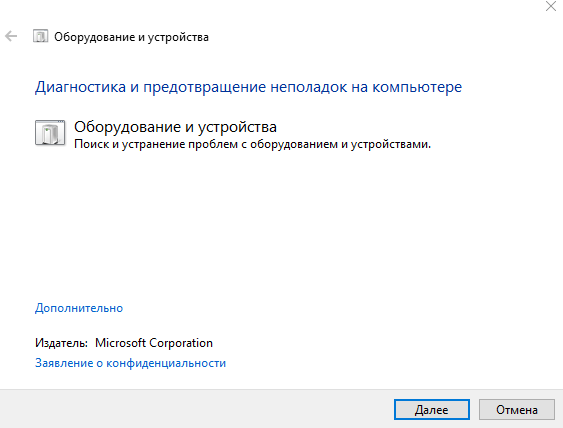
- Следуйте инструкциям на экране, чтобы определить неисправное оборудование.
- Вы также можете исправить аппаратные проблемы на странице настроек, как показано на рисунке ниже.

Зайдите «Панель управления», кликните кнопкой мышки на стрелочку возле надписи и выберите «Все элементы панели управления», далее нажмите «Устранение неполадок» и следуйте инструкциям.
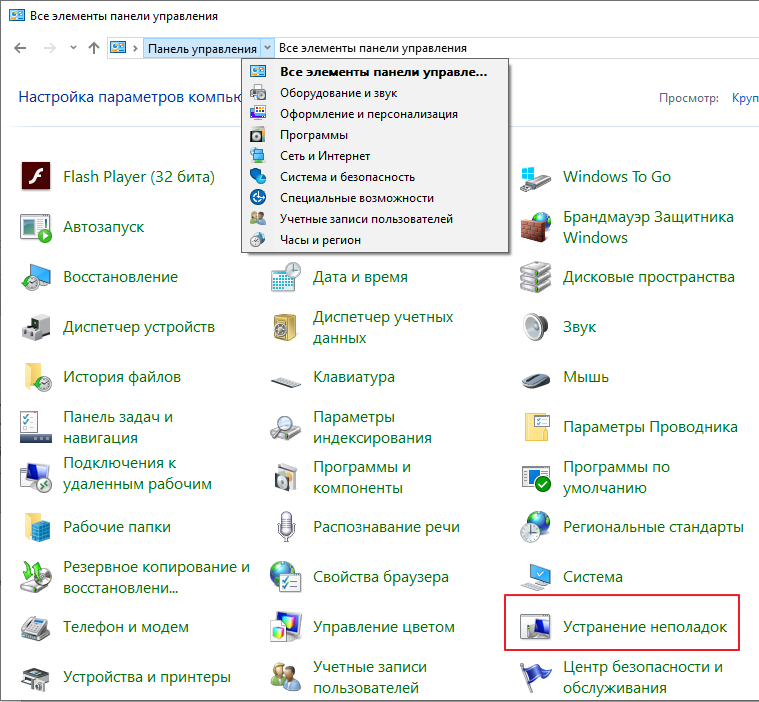
Возможно вас заинтересует:
[adace-ad id=»5173″]
Появилось сообщение Unhandled exception has occurred in your application? Без паники — устранить данную ошибку совсем несложно…
Есть компьютер под управлением Windows, есть дистрибутив крайне нужной программы. Проведена успешная установка. Запуск и…на экране окно с ошибкой. Нажатие на «Выход» (Quit) прекращает работу программы, «Продолжить» (Continue) — также закрывает её, а иногда ведет к непредсказуемым последствиям, клик по кнопке «Детализация» (Detals) также не дает никаких сведений об устранении ошибки. Понятно, что это системный сбой программы, но вот что он из себя представляет и как его лечить — ответов нет.
Откуда берется ошибка
Все современные средства разработки приложений предоставляют максимум удобств программисту — есть визуальное проектирование, множество специализированных модулей, подсветка конструкций, проверка орфографии команд и служебных слов. Вот только логические ошибки ни одно средство разработки на сегодняшний день выявить не может.
В результате логических ошибок возникают ситуации, когда процессор не может обработать команду, например, деление на 0. После чего происходит прерывание обработки программы и система выдает код ошибки — такая ситуация называется исключением
Опытные программисты предвидят подобные ситуации всегда пишут дополнительные фрагменты программ, дающие процессору инструкции — как поступать в случае того или иного исключения, но всех ситуаций не предусмотришь.Тогда и возникает ошибка unhandled exception has occurred in your application, что переводится как «Необработанное исключение в приложении».
Методы исправления ошибки
Исключения вызывают самые различные ситуации и перечислить все возможные варианты невозможно. К самым распространенным причинам возникновения ошибки unhandled exception has occurred in your application можно отнести следующие варианты:
[adace-ad id=»5168″]
- Наличие в пути установки/сохранения результатов приложения символов в национальной кодировке (например, Win-1251, кириллица). Ошибка лечится переустановкой приложения с корректными путями;
- Неактуальность драйверов и системных приложений (DirectX, Visual C++ etc). Необходимо обновление приложений и драйверов, свежие версии всегда есть в сети;
- Наличие вирусов, поражающих тело программы. Рецепт – проверка надежным антивирусом уровня Nod32, DrWeb;
- Недостаточный объём файла подкачки. Выход – увеличение размера файла. Добавлять размер нужно поэтапно, следя за реакцией приложения и системы. Слишком большой файл подкачки существенно снижает производительность и влечёт иные негативные последствия;
- Некорректный взлом программы. Лечение – установка лицензионной программы.
Для того, чтобы понять причины появления ошибки необходимо запустить компьютер в защищенном режиме (Safe Mode). Если ошибка исчезнет, то причина ее появления заключается в устаревшем ПО, если не исчезнет необходимо перебирать другие варианты
Очень часто ПО имеет специализированные ветки на форумах — там можно задать конкретный вопрос о причинах возникновения ошибки и получить грамотную консультацию по каждому конкретному случаю.
An unhandled exception has occurred in your application if you click continue the application will is a visual studio error. When a user tries to launch any project or the application built in the visual studio and the application fails to launch with, an error. Furthermore, when users reboot their PC, after the welcome screen, the error appears in a box titled Microsoft.NET Framework. So from these two scenarios, we can clearly see that the error is occurring because of issues with the visual studio and .net framework. In this troubleshooting guide, we will be going over some methods to fix this issue.
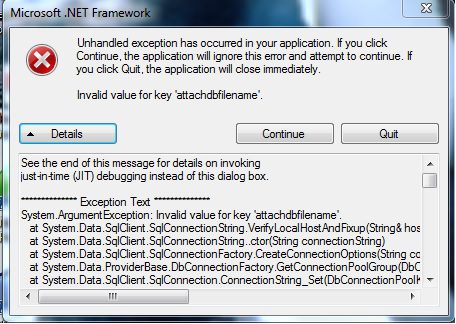
Causes of Unhandled Exception Has Occurred In Your Application Error
Users who have faced the issue, claim certain reasons that can be the causes why this error appears. Users have reported that using third party antivirus applications and antimalware programs can trigger the error. Possibilities are that your system is infected with any virus or malware. Furthermore, corrupted system files of the .NET framework or any other system file corruption can trigger the error. Below is the list of all such causes, go through them.
- Third-Party Antivirus applications
- .NET system files corrupted
- Virus or malware in the system
- Pending System Updates
- Ubisoft launcher
- Script debuting is enabled
Similar Types of Unhandled Exception Has Occurred In Your Application Error
- X360ce
- Mi flash
- Batman: Arkham asylum
- An unhandled exception has occurred in a component in your application AutoCAD
- Origin
- An unhandled exception has occurred and the application is terminating
- An exception has occurred meaning
- Fifa 14 unhandled exception has occurred fix
- Microsoft.net framework unhandled exception jit debugging
- Minecraft unhandled exception
In this section, we will be covering all the possible solutions to fix Error.
1. Update Your Windows
A lot of users who have faced this error recommend that updating your windows fixes the issue. So in this Unhandled Exception Has Occurred In Your Application if you click continue the application will method, we will demonstrate the steps for updating your windows.
- STEP 1. Head to the Start Menu, on the left click on the Gear icon
- STEP 2. Setting window will open up, now click on Update and Security settings
- STEP 3. Now on the left click on the Windows update tab
- STEP 4. On the right click on Check for Update
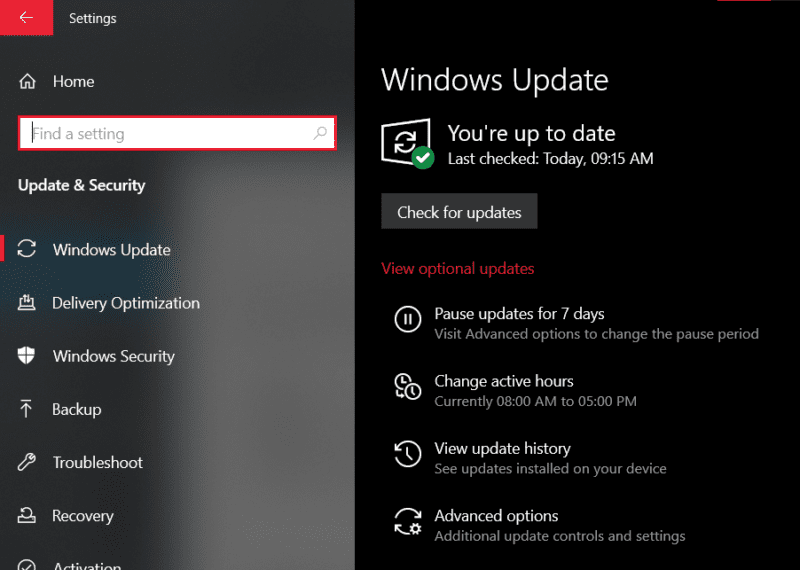
- STEP 5. Make sure that you are connected to the Internet
- STEP 6. If there are any pending updates, finish them
- STEP 7. After updating, restart your systems and check if the error appears
2. Remove Third-Party Antivirus
If you have installed any third-party antivirus, special Panda antivirus then the Unhandled Exception Has Occurred In Your Application. if you click continue the application will error seems to appear. There are some issues with this particular app and maybe the same issue is with your antivirus application too. So, uninstall it by following the steps below.
- STEP 1. Open up a Run window by pressing the Windows+R key
- STEP 2. Now type appwiz.cpl and hit enter
- STEP 3. Now in this window, locate antivirus causing the issue
- STEP 4. Right-click on it and hit Uninstall

- STEP 5. Now restart your system and see if the error occur
3. Using Registry (Ubisoft Launcher Issue)
If the above two methods are not working for you, try this method if you have installed the Ubisoft launcher and facing issues while launching it follows the Microsoft .net Framework Unhandled Exception Has Occurred In Your Application steps.
- STEP 1. Open up a Run window by pressing the Windows+R key
- STEP 2. Now type regedit and hit enter
- STEP 3. In the registry window, navigate to the following path
ComputerHKEY_LOCAL_MACHINESOFTWAREWOW6432NodeUbisoft
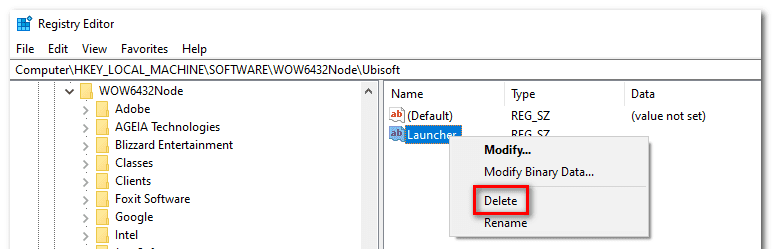
- STEP 4. While the Ubisoft folder is selected, on the right delete the launcher registry
- STEP 5. Restart your system and your error will be gone
4. Install latest .NET
If you are getting the Unhandled Exception Has Occurred In Your Application Windows 10 error statement within a .NET titled window. Follow the steps.
- STEP 1. Open up your browser and visit this link
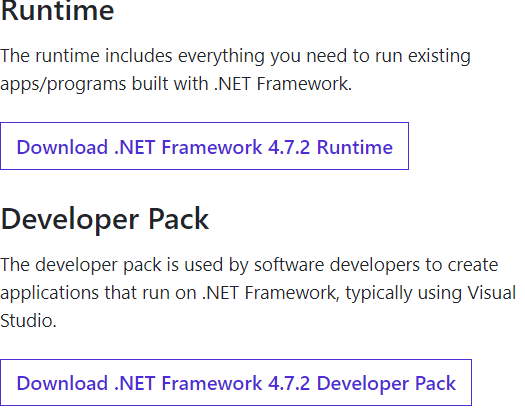
- STEP 2. Download the setup file and then install it
- STEP 3. After installing restart your system
5. Reset Internet Explorer
Another way to resolve the Unhandled Exception Has Occurred In Your Application .net framework windows 10 issue is by resetting Internet Explorer. A lot of users have found this method to be working. Follow the steps now.
- STEP 1. Open up a Run window by pressing the Windows+R key
- STEP 2. Now type inetcpl.cpl and hit enter
- STEP 3. The Internet Properties window will open up, head to the advanced tab
- STEP 4. And, below click on the Reset button
- STEP 5. A new popup window will appear, make sure to mark Delete personal settings, then click on the Reset button
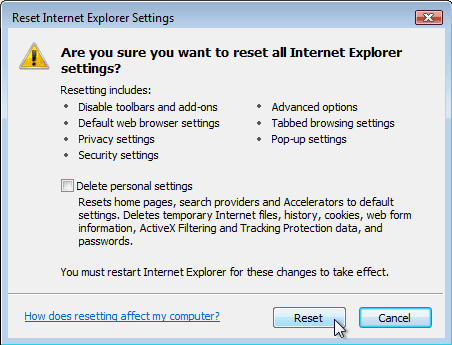
6. Disable Script Debugging & Registry Keys
If you are using visual studio and the above methods failed to work, this method will surely work. The Unhandled Exception Has Occurred In Your Application .net framework windows 7 issue here is scrip debugging is enabled and their associate registry is running. We have to disable the script debugging and delete the registries.
- STEP 1. Follow STEP 1-3 from Method 5, now under Browsing section, locate Disable script debugging (Internet Explorer) and uncheck it
- STEP 2. Open up registry editor and navigate to,
HKEY_LOCAL_MACHINESOFTWAREMicrosoftWindows NTCurrentVersionAeDebug (32 - Bit Machine)
- STEP 3. While the AeDebug folder is selected, on the right delete the Debugger registry
- STEP 4. Perform the same for the below path
HKEY_LOCAL_MACHINESOFTWAREWow6432NodeMicrosoftWindows NTCurrentVersionAeDebug (64 - Bit Machine)
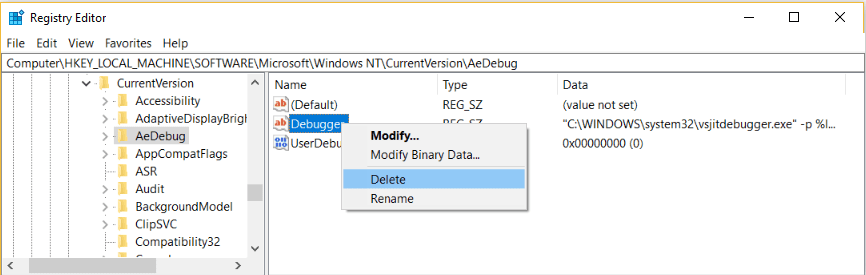
- STEP 5. Once done restart your system, and your error will be gone
Conclusion:
With this being the end of the troubleshooting guide on unhandled exception has occurred in your application. We have tried to demonstrate all the ways by which you can resolve this issue.
We hope that your Unhandled Exception Has Occurred In Your Application issue has been fixed by now. For more guides, tips, and other tech stuff follow us. Thank you!
Ошибка: “Необрабатываемое исключение в приложении” после переноса программы Декларант-Алко
Необрабатываемое исключение в приложении. Unhandled exception has occurred in your application

В сегодняшней заметке я расскажу, как смог избавиться от ошибки “Необрабатываемое исключение в приложении…”, которая возникала при запуске одной программы.
 Данная статья будет интересна не многим, но все же я решил оставить ее на блоге на всякий случай.
Данная статья будет интересна не многим, но все же я решил оставить ее на блоге на всякий случай.
Обратился ко мне один знакомый. Он предприниматель, имеет свое кафе. Каждый квартал он должен подавать в “Федеральную службу по регулированию алкогольного рынка” декларации об объемах проданного пива и другой алкогольной продукции. Заполняет ему эти декларации бухгалтер в программе Декларант-Алко. Так вот, знакомый попросил меня перенести эту программу с одного компьютера на другой.
Нет проблем! Я прочитал на одном из сайтов, что перенести программу совсем не сложно: ее не обязательно заново устанавливать; достаточно скопировать папку с программой на новый компьютер и запустить ярлык из этой же папки. На самом деле оказалось, что это не совсем так, но об этом чуть ниже.
Итак, после того, как я перенес Декларант-Алко на новый компьютер и запустил ее ярлык, то сразу появилась следующая ошибка: “Unhandled exception has occurred in your application…”: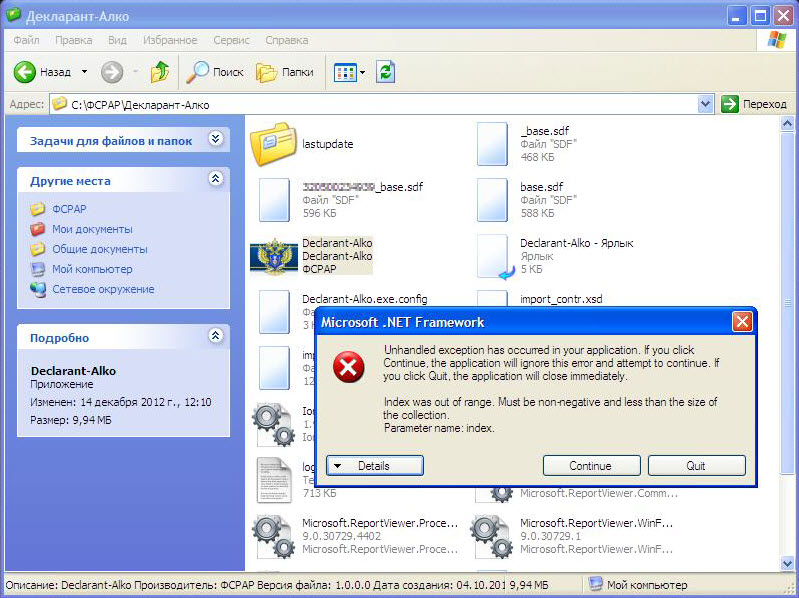
Ради интереса я поставил программу еще на одну машину (только с Windows 7). Там возникла точно такая же ошибка, правда на русском языке: “Необрабатываемое исключение в приложении…”: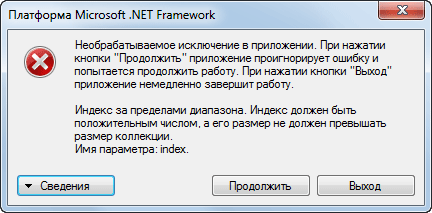 Если нажать в этом окошке кнопку “Продолжить” (“Continue”), то программа запускалась, но, правда, абсолютно чистая: без данных за прошлые кварталы. Это нас никак не устраивало.
Если нажать в этом окошке кнопку “Продолжить” (“Continue”), то программа запускалась, но, правда, абсолютно чистая: без данных за прошлые кварталы. Это нас никак не устраивало.
После чтения мануалов на официальном форуме этой самой службы по регулированию алкогольного рынка выяснилось, что для корректной работы программе Декларант-Алко требуются следующие компоненты: Microsoft Report Viewer и Microsoft SQL Server Compact 3.5 SP2.
Итак, сейчас я расскажу, что потребовалось сделать, чтобы правильно и без последствий перенести на другой компьютер программу Декларант-Алко. А затем в конце статьи дам несколько советов, как еще можно избавиться от ошибки “Необрабатываемое исключение в приложении…”.
Как переустановить Декларант-Алко?
1 способ. Скачиваем здесь архив DeclarantSetup и распаковываем на компьютер. Запускаем установочный файл программы. Начнется установка, в ходе которой перед нами появятся два окна. В обоих жмем кнопку “Принимаю”:
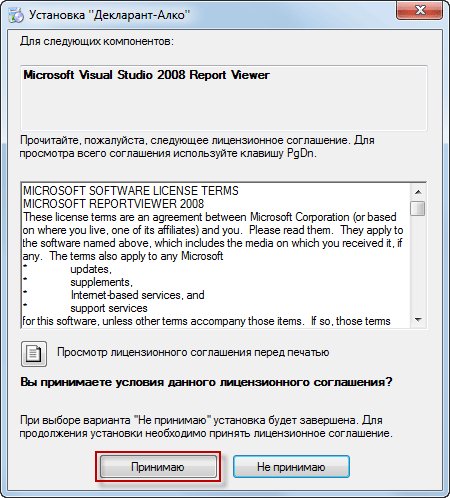
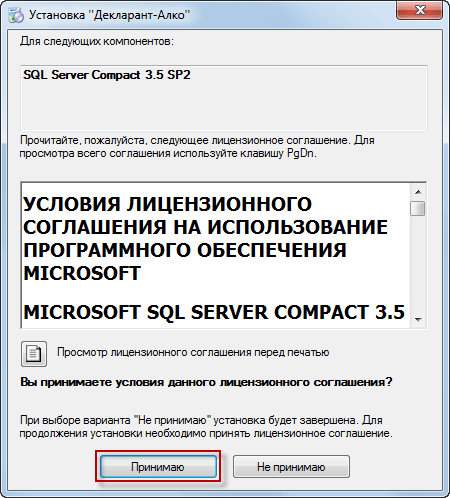
Затем везде жмем “Далее”. После того, как программа будет установлена, копируем все файлы из папки Декларант-Алко со старого компьютера в одноименную папку на новом компьютере с заменой.
Если вы вдруг не запомнили куда установился ДА, то можете посмотреть рабочую папку в свойствах ярлыка на рабочем столе (он автоматически там появляется по окончании инсталляции программы).
2 способ. Копируем папку со старого компьютера на новый в любое место. Для удобства отправляем ярлык Declarant-Alko из папки на рабочий стол. Затем вручную скачиваем с сайта Microsoft следующие компоненты: Microsoft Report Viewer Redistributable 2008 и Microsoft SQL Server Compact 3.5 SP2. Устанавливаем их и на всякий случай перезагружаем компьютер. Все!
Таким образом, в моем случае проблему с ошибкой “Необрабатываемое исключение в приложении…” удалось решить установкой перечисленных выше компонентов: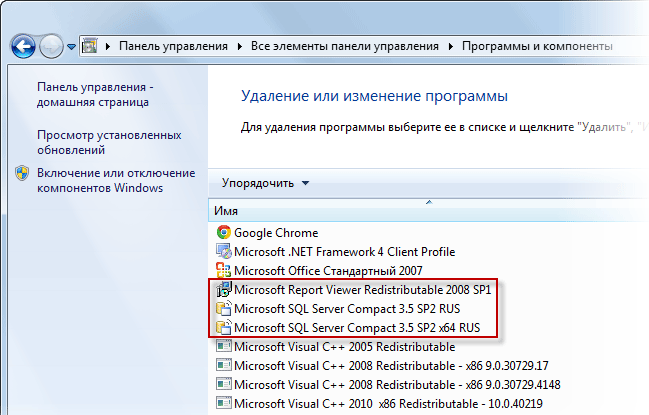
У вас же данная ошибка может появиться при запуске совершенно другой программы, и тогда мой способ вряд ли вам поможет. Попробуйте другие варианты решения этой проблемы:
Как избавиться от ошибки “Необрабатываемое исключение в приложении”?
1. Переустановите (а если нет, то установите) компоненты Microsoft .NET Framework.
2. Установите все обновления для своей версии Windows.
В Windows 7 для этого нужно зайти в “Пуск” – “Все программы” – “Центр обновления Windows” – “Поиск обновлений”. Интернет при этом, естественно, должен быть подключен.
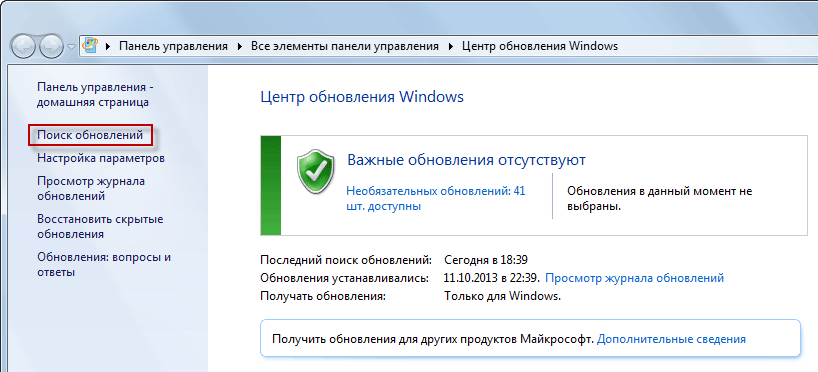 3. Установите библиотеки Microsoft Visual C++.
3. Установите библиотеки Microsoft Visual C++.
Метки: Microsoft, Windows 7, Windows XP
Ошибку «Необрабатываемые исключения в приложении» пользователь может встретить при запуске программы или игры. При этом, причин возникновения проблем может быть несколько. Стоит попробовать разные способы решения, чтобы устранить ошибку.
Что за ошибка, почему возникает?
При запуске приложения, пользователь может обнаружить ошибку «Необрабатываемое исключение в приложении» (an unhandled exception has occurred). При этом будет предложено два пути решения. Можно нажать на «Продолжить», тогда система попробует проигнорировать проблему, но это редко срабатывает. При нажатии на «Выход», программа будет закрыта.
Неисправность «Необрабатываемые исключения в приложении» связана с очень важным компонентом в системе Microsoft .NET Framework. Это небольшое приложение, в котором прописаны готовые части кода. При создании софта для компьютера, программист обращается к данному пакету для вызова уже готовых решений, например, для прорисовки окон.
Прежде чем начинать исправление, рекомендуется выяснить, по какой причине она возникает. Их может быть несколько. Так, если антивирусное ПО некорректно работает, то оно может вызывать проблему. Особенно, это касается бесплатных антивирусов.
Пользователь может наблюдать данное сообщение, если компьютер заражен вирусами. Также, могут быть повреждены файлы Microsoft .NET Framework, которые и вызывают проблему.
Как исправить ошибку?
Пользователь должен выяснить, почему возникла ошибка платформы Microsoft .NET Framework «Необрабатываемое исключение в приложении», прежде чем ее исправлять. Это позволит сэкономить время. К тому же так получится решить проблему намного быстрее. Если же установить причину не получается, рекомендуется попробовать несколько способов.
Проверка требований нового приложения
Если сообщение появилось после установки новой программы или игры, значит проблема именно в ней. В таком случае, следует проверить требования. Иногда, системе необходима установка дополнительных компонентов для правильной работы. К ним относятся DirectX или различные библиотеки.
Обычно такие компоненты устанавливаются вместе с игрой, но пользователь может отменить данное действие. Если дистрибутивов не хватает, то их требуется загрузить, но только с официального сайта. После установки, приложение должно работать стабильно.
Удаляем или отключаем антивирус
Причина ошибки «Необрабатываемые исключения в приложении» может заключаться в некорректно работающей антивирусной программе. Или же, если при установке антивирус нужно отключать. В редких случаях, бывает, что антивирус определяет часть кода, как вирусную и блокирует установку приложения. Или разрешает установку, но удаляет один из файлов.
Для начала необходимо попробовать отключить антивирус, кликнув правой кнопкой мыши по специальному значку и выбрав соответствующую команду. После этого, нужно снова запустить программу.
Внимание! Подобные действия стоит проводить, если пользователь уверен в безопасности запускаемого приложения!
Также, можно переустановить антивирусное ПО. Рекомендуется устанавливать надежные средства, которые будут защищать компьютер, а не препятствовать его работе.
Чистый запуск системы
Если антивирус не является причиной, то можно попробовать другой способ. Запущенные службы могут мешать выполнению программы. Тогда, их следует отключить. Для этого необходимо соблюдать инструкцию:
- Нажать на сочетание клавиш «Win+R» и ввести «msconfig».

- В открытом окне «Конфигурация системы», перейти во вкладку «Загрузка».

- Убрать флажок с пункта «Безопасный режим».

- Перейти во вкладку «Общие».

- Снять флажок с пункта «Загружать элементы автозагрузки», который находится в разделе «Выборочный запуск».

- Открыть вкладку «Службы».

- Установить галочку в пункте «Не отображать службы Майкрософт», затем кликнуть на «Отключить все».

- Перейти в раздел «Автозагрузка».

- Кликнуть на «Отрыть диспетчер задач».

- Отключить все службы, кликнув правой кнопкой мыши и выбрав соответствующую команду.

После этого, необходимо перезагрузить компьютер и включать каждую службу по очереди. Таким образом получится проверить, что именно влияет на возникновения ошибки.
Устанавливаем последнюю версию NET Framework
На компьютере должны быть установлен NET Framework. При установке новой программы, система проверяет наличие библиотек или устанавливает их. Но в некоторых случаях, они не обновляются. Это может стать причиной возникновения неисправности.
Чтобы исправить ошибку «Необрабатываемые исключения в приложении», нужно переустановить NET Framework. Скачивать программу следует только с официального сайта. После установки, необходимо перезагрузить компьютер и попробовать загрузить приложение, которое выдавало ошибку ранее.
Проверка целостности
Сообщение с ошибкой часто отображается на экране в том случае, когда некоторые системные файлы повреждены. В том числе, это может быть и NET Framework. Пользователь может проверить важные файлы на целостность при помощи системной утилиты System File Checker (sfc).
Для запуска проверки пользователю нужно запустить командную строку от имени администратора. Найти ее можно в Пуске или с помощью поиска. Также, можно нажать на сочетание клавиш «Win+R» и ввести в поле «cmd».
В окне командной строки, нужно ввести «sfc /scannow» и нажать на Enter. Как только сканирование будет завершено, пользователю нужно перезагрузить компьютер. Затем, следует запустить программу и проверить, не исчезла ли ошибка.
Переустановка программы вызывающей ошибки
Если неисправность возникла сразу после установки приложения, возможно не загрузились нужные компоненты или они были повреждены в процессе. В таком случае, следует переустановить программу.
Скачивать ее лучше с официального сайта, чтобы избежать ошибок при запуске. После завершения установки, следует проверить, была исправлена ошибка или нет.
Проверка пути установки приложения
Существует большое количество программ и игр, которые не воспринимают кириллицу. Но пользователи часто указывают название папок на русском. Это может стать причиной возникновения сбоя.
Чтобы решить проблему, необходимо проверить путь к файлу. Если в нем присутствует кириллица, рекомендуется изменить местонахождение файла. Так, можно переименовать все папки, которые находятся на пути к файлу или переместить саму программу.
Стоит заметить, что это правило не касается системных папок. Например, такие папки, как загрузка, мои документы, рабочий стол и т.п., видятся системой, как documents, downloads, desktop. А вот имя компьютера и папки устанавливаемых пользователем приложений будут отображаться на том языке, на котором задано название.
Обновление драйверов
Проблема также может заключаться в устаревших или неправильно настроенных драйверах. Чтобы это проверить, следует перейти в «Диспетчер устройств», открыв свойства компьютера. Здесь следует проверить все драйвера на работоспособность.
При необходимости, драйвера нужно обновить. Загружать их рекомендуется только с официального сайта. В противном случае, могут возникать различные сбои и ошибки, компьютер не будет работать стабильно.
An unhandled exception has occurred in your application if you click continue the application will is a visual studio error. When a user tries to launch any project or the application built in the visual studio and the application fails to launch with, an error. Furthermore, when users reboot their PC, after the welcome screen, the error appears in a box titled Microsoft.NET Framework. So from these two scenarios, we can clearly see that the error is occurring because of issues with the visual studio and .net framework. In this troubleshooting guide, we will be going over some methods to fix this issue.
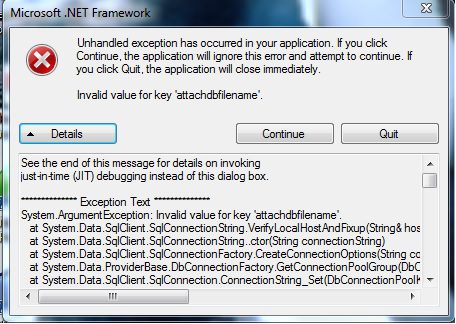
Causes of Unhandled Exception Has Occurred In Your Application Error
Users who have faced the issue, claim certain reasons that can be the causes why this error appears. Users have reported that using third party antivirus applications and antimalware programs can trigger the error. Possibilities are that your system is infected with any virus or malware. Furthermore, corrupted system files of the .NET framework or any other system file corruption can trigger the error. Below is the list of all such causes, go through them.
- Third-Party Antivirus applications
- .NET system files corrupted
- Virus or malware in the system
- Pending System Updates
- Ubisoft launcher
- Script debuting is enabled
Similar Types of Unhandled Exception Has Occurred In Your Application Error
- X360ce
- Mi flash
- Batman: Arkham asylum
- An unhandled exception has occurred in a component in your application AutoCAD
- Origin
- An unhandled exception has occurred and the application is terminating
- An exception has occurred meaning
- Fifa 14 unhandled exception has occurred fix
- Microsoft.net framework unhandled exception jit debugging
- Minecraft unhandled exception
In this section, we will be covering all the possible solutions to fix Error.
1. Update Your Windows
A lot of users who have faced this error recommend that updating your windows fixes the issue. So in this Unhandled Exception Has Occurred In Your Application if you click continue the application will method, we will demonstrate the steps for updating your windows.
- STEP 1. Head to the Start Menu, on the left click on the Gear icon
- STEP 2. Setting window will open up, now click on Update and Security settings
- STEP 3. Now on the left click on the Windows update tab
- STEP 4. On the right click on Check for Update
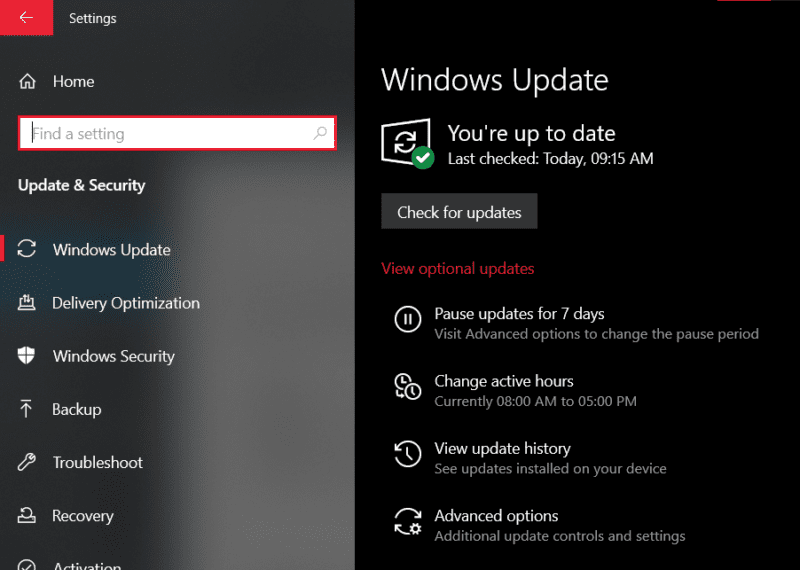
- STEP 5. Make sure that you are connected to the Internet
- STEP 6. If there are any pending updates, finish them
- STEP 7. After updating, restart your systems and check if the error appears
2. Remove Third-Party Antivirus
If you have installed any third-party antivirus, special Panda antivirus then the Unhandled Exception Has Occurred In Your Application. if you click continue the application will error seems to appear. There are some issues with this particular app and maybe the same issue is with your antivirus application too. So, uninstall it by following the steps below.
- STEP 1. Open up a Run window by pressing the Windows+R key
- STEP 2. Now type appwiz.cpl and hit enter
- STEP 3. Now in this window, locate antivirus causing the issue
- STEP 4. Right-click on it and hit Uninstall

- STEP 5. Now restart your system and see if the error occur
3. Using Registry (Ubisoft Launcher Issue)
If the above two methods are not working for you, try this method if you have installed the Ubisoft launcher and facing issues while launching it follows the Microsoft .net Framework Unhandled Exception Has Occurred In Your Application steps.
- STEP 1. Open up a Run window by pressing the Windows+R key
- STEP 2. Now type regedit and hit enter
- STEP 3. In the registry window, navigate to the following path
ComputerHKEY_LOCAL_MACHINESOFTWAREWOW6432NodeUbisoft
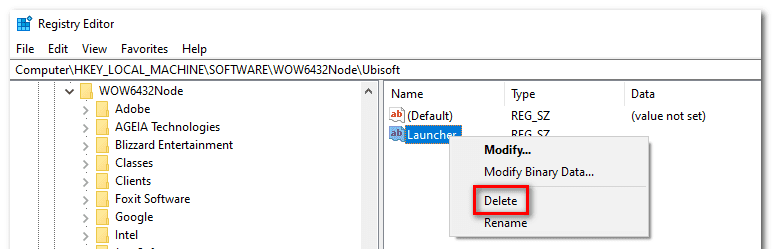
- STEP 4. While the Ubisoft folder is selected, on the right delete the launcher registry
- STEP 5. Restart your system and your error will be gone
4. Install latest .NET
If you are getting the Unhandled Exception Has Occurred In Your Application Windows 10 error statement within a .NET titled window. Follow the steps.
- STEP 1. Open up your browser and visit this link
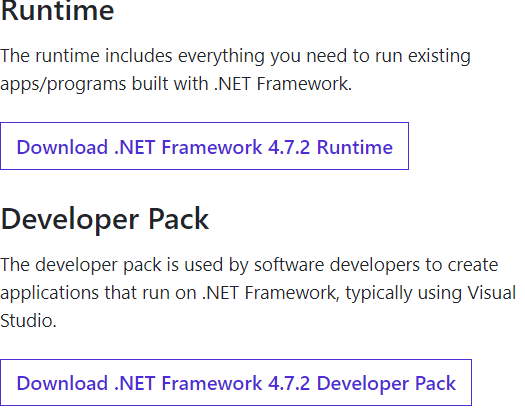
- STEP 2. Download the setup file and then install it
- STEP 3. After installing restart your system
5. Reset Internet Explorer
Another way to resolve the Unhandled Exception Has Occurred In Your Application .net framework windows 10 issue is by resetting Internet Explorer. A lot of users have found this method to be working. Follow the steps now.
- STEP 1. Open up a Run window by pressing the Windows+R key
- STEP 2. Now type inetcpl.cpl and hit enter
- STEP 3. The Internet Properties window will open up, head to the advanced tab
- STEP 4. And, below click on the Reset button
- STEP 5. A new popup window will appear, make sure to mark Delete personal settings, then click on the Reset button
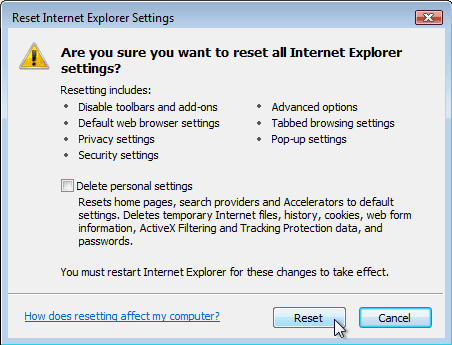
6. Disable Script Debugging & Registry Keys
If you are using visual studio and the above methods failed to work, this method will surely work. The Unhandled Exception Has Occurred In Your Application .net framework windows 7 issue here is scrip debugging is enabled and their associate registry is running. We have to disable the script debugging and delete the registries.
- STEP 1. Follow STEP 1-3 from Method 5, now under Browsing section, locate Disable script debugging (Internet Explorer) and uncheck it
- STEP 2. Open up registry editor and navigate to,
HKEY_LOCAL_MACHINESOFTWAREMicrosoftWindows NTCurrentVersionAeDebug (32 - Bit Machine)
- STEP 3. While the AeDebug folder is selected, on the right delete the Debugger registry
- STEP 4. Perform the same for the below path
HKEY_LOCAL_MACHINESOFTWAREWow6432NodeMicrosoftWindows NTCurrentVersionAeDebug (64 - Bit Machine)
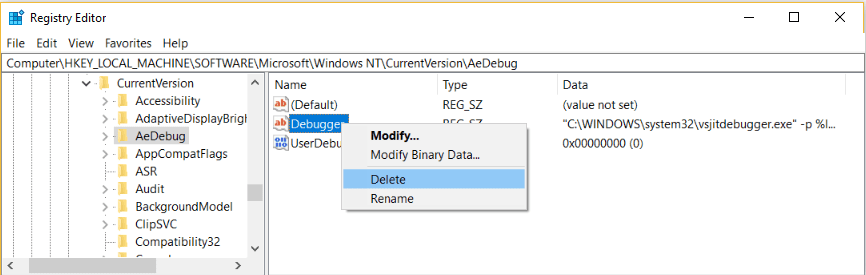
- STEP 5. Once done restart your system, and your error will be gone
Conclusion:
With this being the end of the troubleshooting guide on unhandled exception has occurred in your application. We have tried to demonstrate all the ways by which you can resolve this issue.
We hope that your Unhandled Exception Has Occurred In Your Application issue has been fixed by now. For more guides, tips, and other tech stuff follow us. Thank you!
[adace-ad id=»5173″]
Появилось сообщение Unhandled exception has occurred in your application? Без паники — устранить данную ошибку совсем несложно…
Есть компьютер под управлением Windows, есть дистрибутив крайне нужной программы. Проведена успешная установка. Запуск и…на экране окно с ошибкой. Нажатие на «Выход» (Quit) прекращает работу программы, «Продолжить» (Continue) — также закрывает её, а иногда ведет к непредсказуемым последствиям, клик по кнопке «Детализация» (Detals) также не дает никаких сведений об устранении ошибки. Понятно, что это системный сбой программы, но вот что он из себя представляет и как его лечить — ответов нет.
Откуда берется ошибка
Все современные средства разработки приложений предоставляют максимум удобств программисту — есть визуальное проектирование, множество специализированных модулей, подсветка конструкций, проверка орфографии команд и служебных слов. Вот только логические ошибки ни одно средство разработки на сегодняшний день выявить не может.
В результате логических ошибок возникают ситуации, когда процессор не может обработать команду, например, деление на 0. После чего происходит прерывание обработки программы и система выдает код ошибки — такая ситуация называется исключением
Опытные программисты предвидят подобные ситуации всегда пишут дополнительные фрагменты программ, дающие процессору инструкции — как поступать в случае того или иного исключения, но всех ситуаций не предусмотришь.Тогда и возникает ошибка unhandled exception has occurred in your application, что переводится как «Необработанное исключение в приложении».
Методы исправления ошибки
Исключения вызывают самые различные ситуации и перечислить все возможные варианты невозможно. К самым распространенным причинам возникновения ошибки unhandled exception has occurred in your application можно отнести следующие варианты:
[adace-ad id=»5168″]
- Наличие в пути установки/сохранения результатов приложения символов в национальной кодировке (например, Win-1251, кириллица). Ошибка лечится переустановкой приложения с корректными путями;
- Неактуальность драйверов и системных приложений (DirectX, Visual C++ etc). Необходимо обновление приложений и драйверов, свежие версии всегда есть в сети;
- Наличие вирусов, поражающих тело программы. Рецепт – проверка надежным антивирусом уровня Nod32, DrWeb;
- Недостаточный объём файла подкачки. Выход – увеличение размера файла. Добавлять размер нужно поэтапно, следя за реакцией приложения и системы. Слишком большой файл подкачки существенно снижает производительность и влечёт иные негативные последствия;
- Некорректный взлом программы. Лечение – установка лицензионной программы.
Для того, чтобы понять причины появления ошибки необходимо запустить компьютер в защищенном режиме (Safe Mode). Если ошибка исчезнет, то причина ее появления заключается в устаревшем ПО, если не исчезнет необходимо перебирать другие варианты
Очень часто ПО имеет специализированные ветки на форумах — там можно задать конкретный вопрос о причинах возникновения ошибки и получить грамотную консультацию по каждому конкретному случаю.
See the end of this message for details on invoking
just-in-time (JIT) debugging instead of this dialog box.
************** Exception Text **************
System.Data.SqlClient.SqlException (0x80131904): SQL Server detected a logical consistency-based I/O error: incorrect checksum (expected: 0x0c213c3e; actual: 0x12a03119). It occurred during a read of page (1:4674) in database ID 7 at offset 0x00000002484000
in file ‘C:Program FilesMicrosoft SQL ServerMSSQL10.MYSQLEXPRESSMSSQLDATAIGNOUIMS_RCD3.mdf’. Additional messages in the SQL Server error log or system event log may provide more detail. This is a severe error condition that threatens database integrity
and must be corrected immediately. Complete a full database consistency check (DBCC CHECKDB). This error can be caused by many factors; for more information, see SQL Server Books Online.
at System.Data.SqlClient.SqlConnection.OnError(SqlException exception, Boolean breakConnection)
at System.Data.SqlClient.SqlInternalConnection.OnError(SqlException exception, Boolean breakConnection)
at System.Data.SqlClient.TdsParser.ThrowExceptionAndWarning()
at System.Data.SqlClient.TdsParser.Run(RunBehavior runBehavior, SqlCommand cmdHandler, SqlDataReader dataStream, BulkCopySimpleResultSet bulkCopyHandler, TdsParserStateObject stateObj)
at System.Data.SqlClient.SqlDataReader.HasMoreRows()
at System.Data.SqlClient.SqlDataReader.ReadInternal(Boolean setTimeout)
at System.Data.SqlClient.SqlDataReader.Read()
at System.Data.Common.DataAdapter.FillLoadDataRow(SchemaMapping mapping)
at System.Data.Common.DataAdapter.FillFromReader(DataSet dataset, DataTable datatable, String srcTable, DataReaderContainer dataReader, Int32 startRecord, Int32 maxRecords, DataColumn parentChapterColumn, Object parentChapterValue)
at System.Data.Common.DataAdapter.Fill(DataTable[] dataTables, IDataReader dataReader, Int32 startRecord, Int32 maxRecords)
at System.Data.Common.DbDataAdapter.FillInternal(DataSet dataset, DataTable[] datatables, Int32 startRecord, Int32 maxRecords, String srcTable, IDbCommand command, CommandBehavior behavior)
at System.Data.Common.DbDataAdapter.Fill(DataTable[] dataTables, Int32 startRecord, Int32 maxRecords, IDbCommand command, CommandBehavior behavior)
at System.Data.Common.DbDataAdapter.Fill(DataTable dataTable)
at Ignou.IssueStudyCentre.button_SearchBySC_Session_Click(Object sender, EventArgs e)
at System.Windows.Forms.Control.OnClick(EventArgs e)
at System.Windows.Forms.Button.OnClick(EventArgs e)
at System.Windows.Forms.Button.OnMouseUp(MouseEventArgs mevent)
at System.Windows.Forms.Control.WmMouseUp(Message& m, MouseButtons button, Int32 clicks)
at System.Windows.Forms.Control.WndProc(Message& m)
at System.Windows.Forms.ButtonBase.WndProc(Message& m)
at System.Windows.Forms.Button.WndProc(Message& m)
at System.Windows.Forms.Control.ControlNativeWindow.OnMessage(Message& m)
at System.Windows.Forms.Control.ControlNativeWindow.WndProc(Message& m)
at System.Windows.Forms.NativeWindow.Callback(IntPtr hWnd, Int32 msg, IntPtr wparam, IntPtr lparam)
************** Loaded Assemblies **************
mscorlib
Assembly Version: 4.0.0.0
Win32 Version: 4.0.30319.1 (RTMRel.030319-0100)
CodeBase: file:///C:/WINDOWS/Microsoft.NET/Framework/v4.0.30319/mscorlib.dll
—————————————-
Ignou
Assembly Version: 1.0.0.0
Win32 Version: 1.0.0.0
CodeBase: file:///D:/7techies/inventory%20management%20system/Ignou.exe
—————————————-
System.Windows.Forms
Assembly Version: 4.0.0.0
Win32 Version: 4.0.30319.1 built by: RTMRel
CodeBase: file:///C:/WINDOWS/Microsoft.Net/assembly/GAC_MSIL/System.Windows.Forms/v4.0_4.0.0.0__b77a5c561934e089/System.Windows.Forms.dll
—————————————-
System.Drawing
Assembly Version: 4.0.0.0
Win32 Version: 4.0.30319.1 built by: RTMRel
CodeBase: file:///C:/WINDOWS/Microsoft.Net/assembly/GAC_MSIL/System.Drawing/v4.0_4.0.0.0__b03f5f7f11d50a3a/System.Drawing.dll
—————————————-
System
Assembly Version: 4.0.0.0
Win32 Version: 4.0.30319.1 built by: RTMRel
CodeBase: file:///C:/WINDOWS/Microsoft.Net/assembly/GAC_MSIL/System/v4.0_4.0.0.0__b77a5c561934e089/System.dll
—————————————-
System.Configuration
Assembly Version: 4.0.0.0
Win32 Version: 4.0.30319.1 (RTMRel.030319-0100)
CodeBase: file:///C:/WINDOWS/Microsoft.Net/assembly/GAC_MSIL/System.Configuration/v4.0_4.0.0.0__b03f5f7f11d50a3a/System.Configuration.dll
—————————————-
System.Xml
Assembly Version: 4.0.0.0
Win32 Version: 4.0.30319.1 built by: RTMRel
CodeBase: file:///C:/WINDOWS/Microsoft.Net/assembly/GAC_MSIL/System.Xml/v4.0_4.0.0.0__b77a5c561934e089/System.Xml.dll
—————————————-
System.Data
Assembly Version: 4.0.0.0
Win32 Version: 4.0.30319.1 (RTMRel.030319-0100)
CodeBase: file:///C:/WINDOWS/Microsoft.Net/assembly/GAC_32/System.Data/v4.0_4.0.0.0__b77a5c561934e089/System.Data.dll
—————————————-
System.Core
Assembly Version: 4.0.0.0
Win32 Version: 4.0.30319.1 built by: RTMRel
CodeBase: file:///C:/WINDOWS/Microsoft.Net/assembly/GAC_MSIL/System.Core/v4.0_4.0.0.0__b77a5c561934e089/System.Core.dll
—————————————-
System.Transactions
Assembly Version: 4.0.0.0
Win32 Version: 4.0.30319.1 (RTMRel.030319-0100)
CodeBase: file:///C:/WINDOWS/Microsoft.Net/assembly/GAC_32/System.Transactions/v4.0_4.0.0.0__b77a5c561934e089/System.Transactions.dll
—————————————-
System.EnterpriseServices
Assembly Version: 4.0.0.0
Win32 Version: 4.0.30319.1 (RTMRel.030319-0100)
CodeBase: file:///C:/WINDOWS/Microsoft.Net/assembly/GAC_32/System.EnterpriseServices/v4.0_4.0.0.0__b03f5f7f11d50a3a/System.EnterpriseServices.dll
—————————————-
System.Numerics
Assembly Version: 4.0.0.0
Win32 Version: 4.0.30319.1 built by: RTMRel
CodeBase: file:///C:/WINDOWS/Microsoft.Net/assembly/GAC_MSIL/System.Numerics/v4.0_4.0.0.0__b77a5c561934e089/System.Numerics.dll
—————————————-
************** JIT Debugging **************
To enable just-in-time (JIT) debugging, the .config file for this
application or computer (machine.config) must have the
jitDebugging value set in the system.windows.forms section.
The application must also be compiled with debugging
enabled.
For example:
<configuration>
<system.windows.forms jitDebugging=»true» />
</configuration>
When JIT debugging is enabled, any unhandled exception
will be sent to the JIT debugger registered on the computer
rather than be handled by this dialog box.
